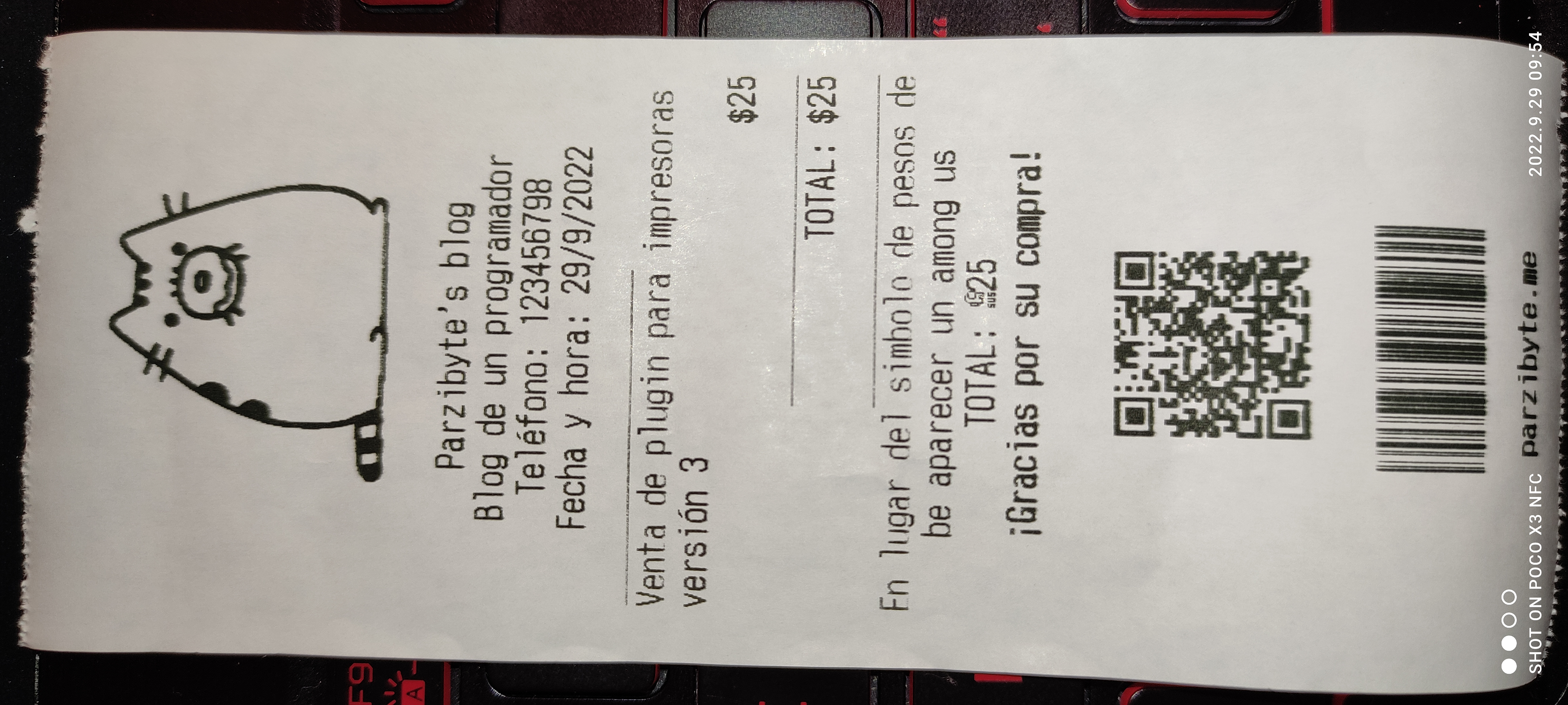Probar plugin versión 3
- Asegúrate de que tu impresora esté instalada y compartida como se indica en: https://parzibyte.me/blog/2017/12/11/instalar-impresora-termica-generica/
- Selecciona tu impresora de la lista. Asegúrate de que la misma sea únicamente térmica, no de etiquetas, no de tinta, láser o distintas a térmicas
- Presiona el botón Imprimir y se debería imprimir algo parecido a lo que ves en la imagen de ejemplo.
- Dependiendo del modelo de impresora algunas cosas pueden variar, por ejemplo, puede que las imágenes no aparezcan o que el texto con acento salga raro. Ahí es donde entra la documentación y el trabajo del programador
- Si todo va bien y aparece el ticket, entonces ya puedes usar el plugin en cualquier lenguaje de programación
- Recuerda que estoy a tus órdenes en https://parzibyte.me/#contacto
- Si te lo preguntas, mi impresora es una de las más sencillas del mercado. Es la Xprinter 58
Al imprimir, el resultado debería ser parecido al siguiente: